Als u niet zeker weet of een website veilig is, maar uw antivirusprogramma blokkeert deze toch, kunt u dit probleem oplossen zonder uw beveiliging uit te schakelen. Voor Kaspersky Internet Security, Kaspersky Total Security of Kaspersky Security Cloud leest u hieronder wat u kunt doen.
Als Kaspersky een link blokkeert
Als u een bericht met “Toegang geweigerd” ziet, denk dan eerst na over wanneer en hoe u van plan bent de site te gebruiken. Als u niet van plan bent om deze nog eens te bezoeken, is het waarschijnlijk eenvoudiger (en veiliger) om slechts eenmaal toegang te verlenen.
U kunt dit rechtstreeks in de browser doen, zonder zelfs maar naar de instellingen te hoeven gaan. Het antivirusprogramma onthoudt uw keuze niet en zal u de volgende keer dat u de site bezoekt opnieuw waarschuwen.
- Klik op Details tonen op de waarschuwingspagina. U zult zien waarom het antivirusprogramma de site heeft gemarkeerd en de datum waarop deze aan de weigerlijst is toegevoegd;
- Om door te gaan, klikt u op wil doorgaan.
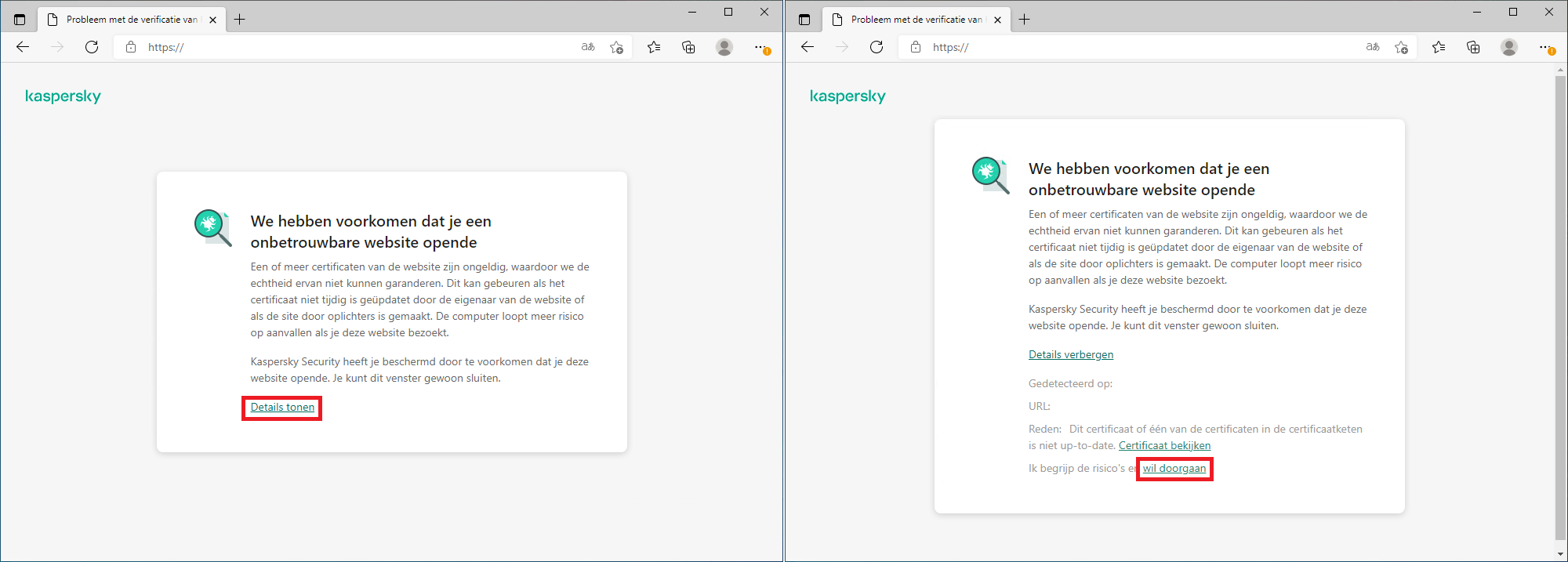
Een eenmalige uitzondering maken
Als u van plan bent de site regelmatig te bezoeken, kunt u deze misschien beter toevoegen aan de uitzonderingenlijst.
Hoe u een uitzonderingenlijst aanmaakt in Kaspersky Internet Security of Kaspersky Security Cloud
Onze beveiligingsoplossingen scannen webpagina’s en sites om de veiligheid ervan te beoordelen. Als u regelmatig toegang nodig hebt tot een site die uw antivirusprogramma onveilig acht, kunt u deze toevoegen aan de uitzonderingenlijst om deze permanent uit te sluiten van scans (of totdat u van gedachten verandert).
- Selecteer Bescherming, vervolgens Web Anti-Virus in de instellingen van Kaspersky Internet Security (of Kaspersky Security Cloud);

Het instellen van Kaspersky Internet Security of Kaspersky Security Cloud
- Klik op Geavanceerde instellingen;
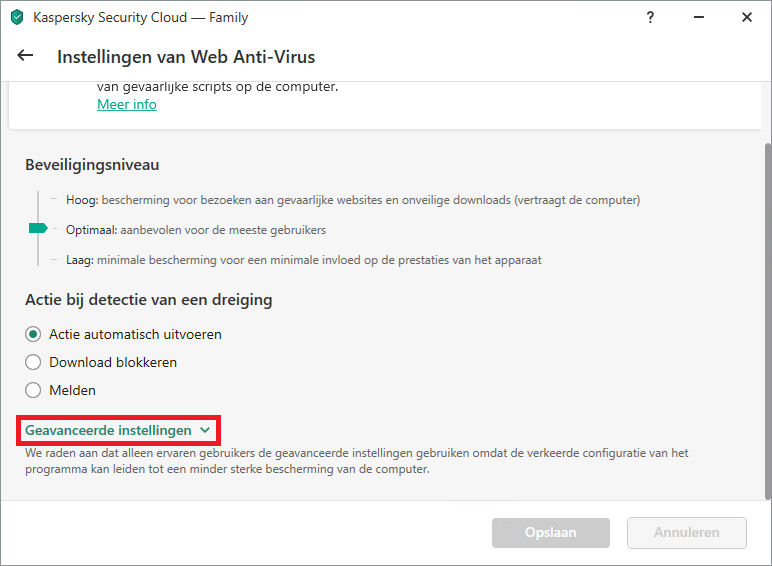
Web Anti-Virus-instelling in Kaspersky Internet Security of Kaspersky Security Cloud
- Scrol naar beneden en klik op Vertrouwde URL’s;

Lijst van geavanceerde Web Anti-Virus-instellingen in Kaspersky Internet Security of Kaspersky Security Cloud
- Klik op Toevoegen om een URL als uitzondering toe te voegen. U kunt in dit venster ook uitzonderingen beheren, bewerken en indien nodig verwijderen;

Het venster Uitzondering toevoegen
- Voer de URL van de site in waarvan u niet wilt dat die op bedreigingen wordt gescand;
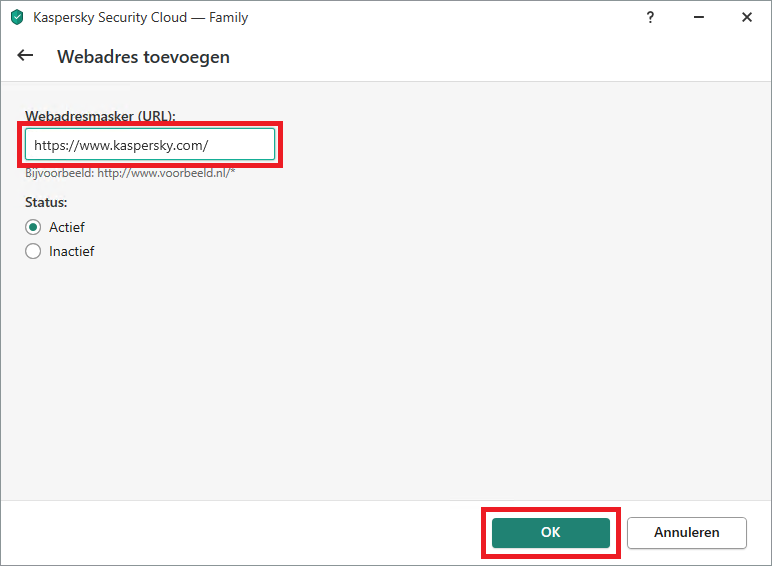
Een vertrouwde URL toevoegen
- Sla uw wijzigingen op;
- Zorg ervoor dat er een vinkje zichtbaar is naast Scan geen internetverkeer van vertrouwde URL’s.

Scannen van verkeer uitschakelen
Dieper graven
Voor een gedetailleerder kijkje bij uw web-antivirusinstellingen, inclusief hoe u een lijst van uitzonderingen maakt in Kaspersky Internet Security, kunt u terecht bij onze Knowledge Base. Voor gebruikers van Kaspersky Security Cloud kan het ook interessant zijn om details over ons scans van webpagina’s te lezen.
Conclusie
Denk erom dat zelfs populaire websites gehackt kunnen worden en dus schadelijk kunnen zijn. Tegelijkertijd vermommen cybercriminelen schadelijke pagina’s vaak als legitieme webbronnen. Veilig surfen betekent alert blijven en niet zonder erbij na te denken de incidentele veiligheidswaarschuwing negeren. Wanneer uw antivirusprogramma een bedreiging signaleert, raden wij u aan het zekere voor het onzekere te nemen en de site niet te bezoeken. Als u echter echt een link moet volgen die onveilig kan zijn, minimaliseer dan het risico — niet door de beveiliging uit te schakelen, maar door de site als een uitzondering toe te voegen.


 Tips
Tips